Måter å konvertere DVD til AVI med DVD Ripper for Mac
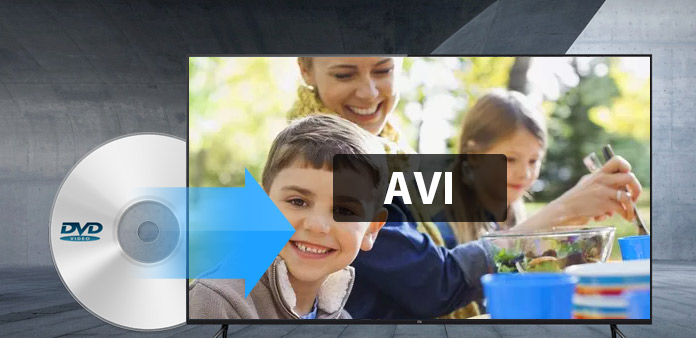
Steg for trinn guide
Hva trenger du?
programvare: Tipard DVD Ripper for Mac
OS-støtte: macOS 10.12 eller nyere (støtter sterkt macOS Sonoma)
Krav til maskinvare: 512MB RAM, Super VGA (800 × 600) oppløsning, 16-bit grafikkort eller høyere
Gratis nedlasting Tipard DVD Ripper for Mac og vinn.
Trinn 1: Registrer og installer Tipard DVD Ripper for Mac
Last ned og kjør installasjonsfilen først, vennligst start DVD Ripper for Mac etter installasjon, og skriv deretter inn brukernavnet og riktig registreringsnøkkel til Registrer.

Trinn 2: Last inn DVD-fil
Last inn og legg til en hvilken som helst DVD-plate eller mappe du vil konvertere ved å klikke "Last DVD Rom" / "Last DVD folder" / "Load IFO Files" under "File" -rullegardinmenyen. Eller bare klikk "DVD Plus" -bildeknappen i hovedgrensesnittet for å laste DVD.
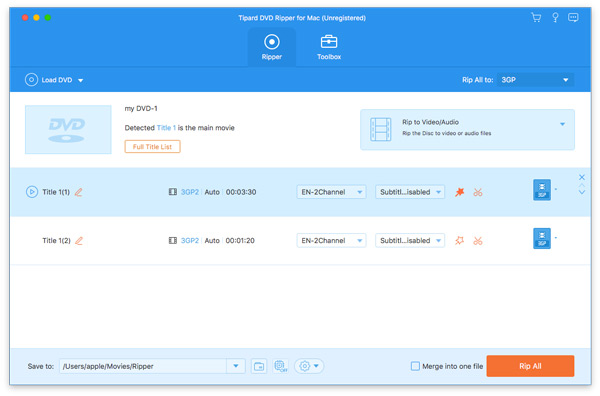
Trinn 3: Velg utdata AVI-format
Basert på formatene som støttes av dine bærbare enheter, kan du velge utdataformat for filmen fra "Profil" -kolonnen og angi målmappen som skal lagres. Du har også lov til å velge ønsket lydspor eller undertekst for den konverterte videoen.
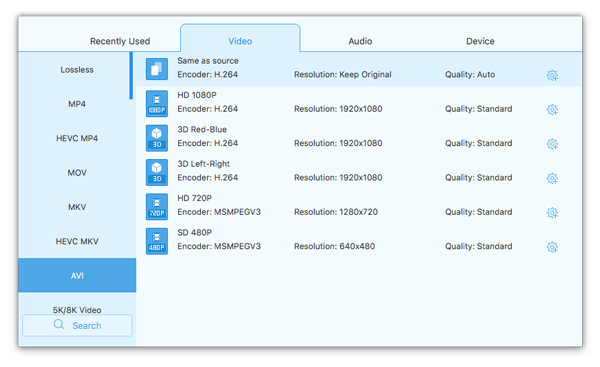
Detaljerte video- og lydinnstillingsalternativer tilbys også av denne Mac DVD Ripper for deg, for eksempel videokoder, bildefrekvens, oppløsning, bithastighet og lydkoder, kanaler, bithastighet, samplingsfrekvens osv. I tillegg kan du legge inn dine egne parametere og velg ønsket formatforhold. Den godt tilpassede profilen kan lagres som "Brukerdefinert" for senere bruk.
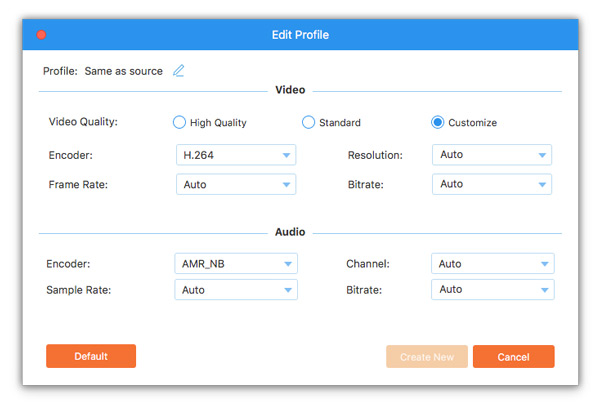
Trinn 4: Start konvertering
Klikk på "konverter" bildeknappen for å begynne å rippe DVD til AVI på Mac.

- Du kan like disse relaterte artiklene
- Hvordan konvertere mp4 til DVD

Denne artikkelen vil vise deg trinnene om hvordan å konvertere / rippe MP4 til DVD for Mac / Win.
- Hvordan rippe DVD til datamaskin

Fra denne artikkelen vil du lære å rippe DVD-plate / film til datamaskinen for sikkerhetskopiering.
- Slik konverterer du DVD til MP4 for Mac / Win

Du kan konvertere DVD til mp4 med nullkvalitet, mens du ikke vil ha håndbrems.
- Slik konverterer du DVD til HD Video med 1080P

Uten DVD Ripper, vil denne artikkelen vise deg en annen enkel måte å konvertere DVD til HD-video på.



